Hogyan készítsünk videót zenével az iPhone-on

Ha háttérzenét szeretne a videóiban, vagy pontosabban a lejátszott dalt rögzíti a videó háttérzeneként, akkor van egy rendkívül egyszerű megoldás.
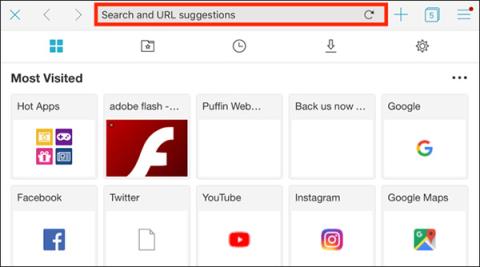
Találkozott már a Flash-fel játék közben vagy webhelyekkel való interakció során? Az Adobe Flash azonban soha nem lesz hivatalosan támogatott iOS-eszközökön. Így érheti el az Adobe Flash alkalmazást iPhone-on és iPaden.
Mi az az Adobe Flash?
Valamikor réges-régen az Adobe Flash volt a de facto szabvány a videók, hangok, fényképek, animációk és interaktív elemek interneten való továbbítására. Ekkor azonban olyan nyílt nyelvek születtek, mint a HTML 5, CSS és JavaScript. Az Adobe Flash szabadalmaztatott, lassú, és sok akkumulátort fogyaszt. Mobileszközökön nem működik jól.
2011-re az Adobe leállította a Flash fejlesztését mobiltelefonokon.
Azóta a mobilwebhelyek drámaian fejlődtek. Az Adobe azt tervezi, hogy 2020 végén megöli az Adobe Flash-t. A legtöbb webböngésző már nem támogatja az Adobe Flash-t, bár manuálisan továbbra is engedélyezheti a Google Chrome-ban .
Miért nem támogatja a Flash az iOS-eszközökön?
Az Apple eszközök, például az iPhone és az iPad hivatalosan soha nem támogatják az Adobe Flash-t. 2010-ben Steve Jobs a "Thoughts on Flash" című levelében a következőket indokolta: Az Adobe Flash nem nyílt platform; A H.264 videóformátum jobb minőségű videót biztosít, mint a Flash; Ha játékról van szó, akkor az Apple eszközökön már van App Store. Rámutatott a biztonsággal, a teljesítménnyel és a megbízhatósággal kapcsolatos kérdésekre is. A legnagyobb ok valószínűleg az, hogy a Flash nem működik jól az érintőképernyőkön.
Az Adobe Flash használata iPhone-on és iPaden
Ha iOS-eszközön kell elérnie egy Adobe Flash oldalt, akkor néhány külső eszközt kell használnia. Az olyan webböngészők, mint a Puffin Web Browser, támogatják az Adobe Flash-t. A Photon böngésző is támogatja ezt a funkciót, de a Puffin ára magasabb és ingyenes.
Technikailag ahelyett, hogy a Flasht iPaden vagy iPhone-on futtatná, a Puffin Flash-t használó webhelyeket futtat egy távoli szerveren, és streameli a videót. Végül a szokásos módon használja Flash-alapú webhelyét. De minden nehézség a távoli szerveren történik.
A kezdéshez töltse le ingyenesen a Puffin Web Browser alkalmazást az App Store-ból.
A letöltés befejezése után nyissa meg a böngészőt, és kattintson az URL-sávra.
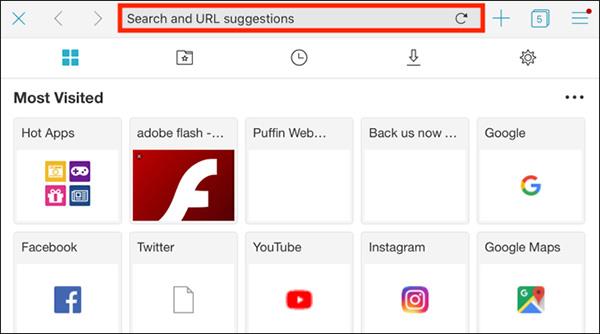
Írja be a webhely címét az URL-sávba
Itt adja meg a Flash webhely címét, ahová menni szeretne. Kattintson az Ugrás gombra a webhely megnyitásához.
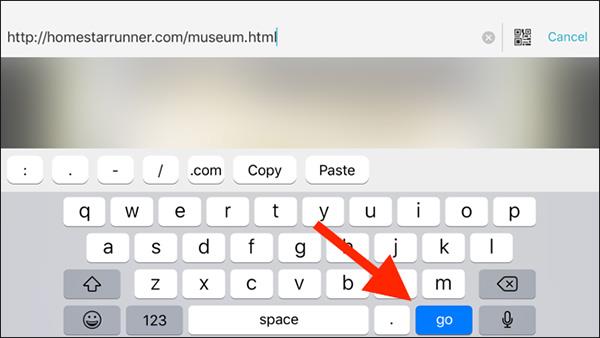
Kattintson a "go" gombra a webhely megnyitásához
Megnyílt a Flash oldal az összes webes elemmel. A játék vagy a videólejátszó teljes képernyős nézetben való megnyitásához kattintson a Flash player lehetőségre, és válassza a Teljes képernyő lehetőséget.
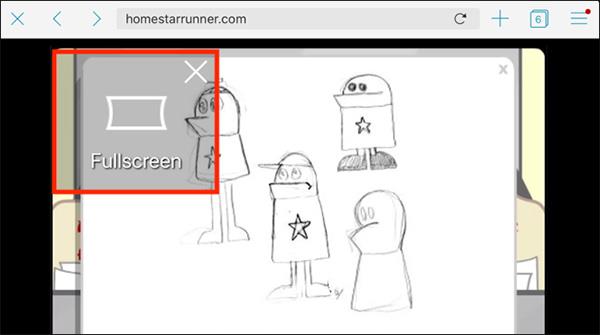
Kattintson a Teljes képernyő gombra a teljes képernyős módba lépéshez
Ha iPhone-t használ, váltson fekvő módra, mert a Flash általában fekvő formátumban működik.
Amikor megnyitja a teljes képernyős nézetet, a lejátszó mindkét oldalán két gombot fog látni. Bal gomb a billentyűzet eléréséhez, a jobb oldali menü.
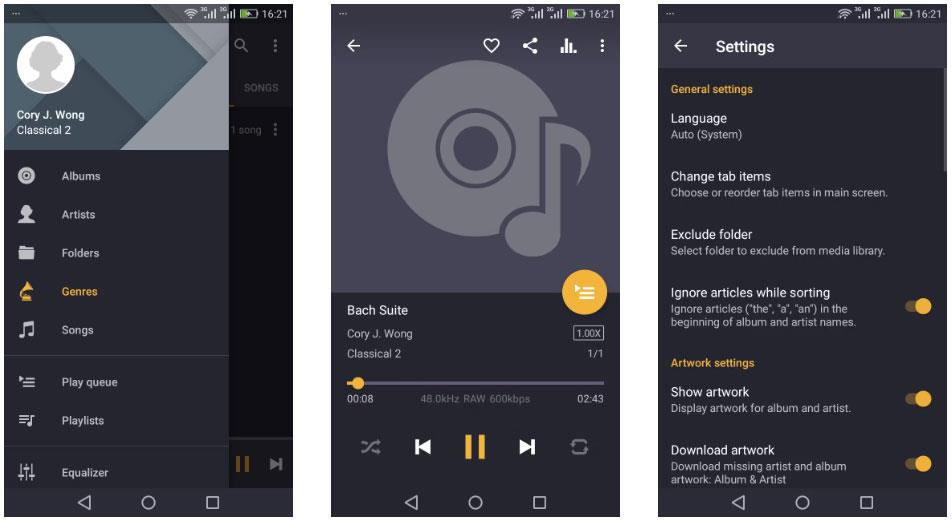
Menü gomb a jobb oldalon
A menü olyan lehetőségeket tartalmaz, mint a Flash minőségének módosítása, valamint az egér aktiválása a képernyőn és a játékvezérlőn.
A lehetőségek a menüben találhatók
A teljes képernyős nézetből való kilépéshez kattintson a Menü gombra, és válassza a Kilépés lehetőséget .
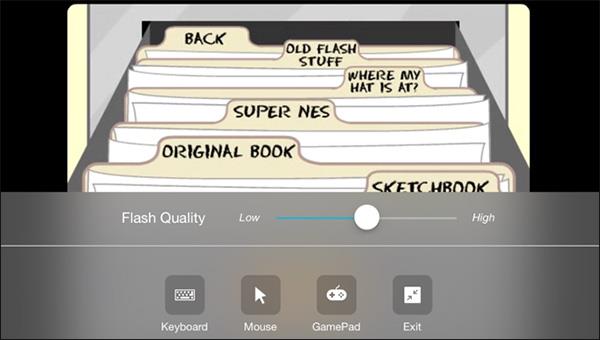
További lehetőségek a menüben
Ha háttérzenét szeretne a videóiban, vagy pontosabban a lejátszott dalt rögzíti a videó háttérzeneként, akkor van egy rendkívül egyszerű megoldás.
Két gyorsabb és egyszerűbb módja van a visszaszámláló/időzítő beállításának Apple-eszközén.
Ha iPhone-ján vagy iPadjén elromlott a bekapcsológomb, továbbra is lezárhatja a képernyőt (vagy akár újraindíthatja) az AssistiveTouch nevű kisegítő lehetőséggel. Itt van, hogyan.
A lényeg itt az, hogy amikor megnyitod az Értesítési központot, majd a kameraalkalmazásba lépsz, az azt jelenti, hogy becsapod a YouTube-ot, és azt gondolod, hogy az alkalmazás még mindig nyitva van.
Ha bosszantja, hogy túl sok üzenetet kap egy bizonyos személytől (vagy csevegőcsoporttól) az iPhone Üzenetek alkalmazásában, könnyedén kikapcsolhatja ezeket a bosszantó értesítéseket.
Manapság a legtöbb Android TV-n korlátozott számú gombbal rendelkező távirányító található, ami megnehezíti a TV vezérlését.
Érezte már valaha bosszúsnak, hogy iPhone vagy iPad néha automatikusan bekapcsolja a képernyőt, amikor értesítés érkezik?
Ez az első alkalom, hogy az Apple engedélyezte a felhasználóknak, hogy harmadik féltől származó alkalmazást válasszanak alapértelmezett böngészőként iOS rendszeren.
Ha régi üzeneteket szeretne megkeresni az iPhone készüléken, a következő két módon teheti meg.
Amikor az iPhone elülső kamerájával fényképez, a kereső megfordítja a képet. Az iOS 14 rendszerrel az Apple végre integrálta ezt az egyszerű beállítást eszközei Kamera alkalmazásába.
A Find My segítségével távolról ellenőrizheti az akkumulátor élettartamát olyan iPhone vagy iPad készülékén, amelyet nem visz magával.
A képernyőkép készítése az egyik alapvető feladat, amelyet valószínűleg minden iPhone-felhasználó valaha is használt.
Az iOS 14 és újabb verziókban az Apple biztonsági ajánlásokat ad, amelyek figyelmeztetik, ha a használt jelszó veszélybe sodorja fiókját.
Véget értek azok az idők, amikor kihúzta a haját, és megpróbálta kezelni az iPhone vagy iPad zip archívumát.
Az iOS 14 rendszeren az Apple egy rendkívül hasznos új funkciót mutatott be Back Tap néven.
Tapasztalta már azt a jelenséget, amikor az iPhone képernyője "szokatlan" módon automatikusan kigyullad vagy elsötétül, ami sok kellemetlenséget okoz?
Ha egyedi nevet rendel az AirPodshoz, akkor szükség esetén könnyen megtalálhatja és csatlakoztathatja a fejhallgatót.
Ha nincs szüksége ennek a kulcscsoportnak a használatára, teljesen kikapcsolhatja.
Az iOS és iPadOS beépített Fotók alkalmazásában beépített funkció található, amely lehetővé teszi a fotók rugalmas elforgatását különböző szögekből.
Az iPhone felülete általában meglehetősen egyszerű és intuitív, de néha néhány dolog magyarázat nélkül is megjelenik, amitől a felhasználók összezavarodnak.
A Sound Check egy kicsi, de nagyon hasznos funkció az iPhone telefonokon.
Az iPhone Fotók alkalmazásának memóriafunkciója van, amely filmekhez hasonlóan zenés fotó- és videógyűjteményeket hoz létre.
Az Apple Music kivételesen nagyra nőtt 2015-ös bevezetése óta. A Spotify után a mai napig a világ második legnagyobb fizetős zenei streaming platformja. A zenei albumok mellett az Apple Music több ezer zenei videónak, éjjel-nappali rádióállomásnak és sok más szolgáltatásnak ad otthont.
Ha háttérzenét szeretne a videóiban, vagy pontosabban a lejátszott dalt rögzíti a videó háttérzeneként, akkor van egy rendkívül egyszerű megoldás.
Bár az iPhone tartalmaz egy beépített Időjárás alkalmazást, néha nem ad elég részletes adatokat. Ha hozzá szeretne adni valamit, az App Store-ban rengeteg lehetőség áll rendelkezésre.
Az albumokból származó fényképek megosztása mellett a felhasználók fotókat is hozzáadhatnak az iPhone megosztott albumaihoz. Automatikusan hozzáadhat fényképeket a megosztott albumokhoz anélkül, hogy újra kellene dolgoznia az albumból.
Két gyorsabb és egyszerűbb módja van a visszaszámláló/időzítő beállításának Apple-eszközén.
Az App Store több ezer nagyszerű alkalmazást tartalmaz, amelyeket még nem próbált ki. Az általános keresési kifejezések nem biztos, hogy hasznosak, ha egyedi alkalmazásokat szeretne felfedezni, és nem szórakoztató véletlenszerű kulcsszavakkal végtelen görgetésbe kezdeni.
A Blur Video egy olyan alkalmazás, amely elhomályosítja a jeleneteket vagy a telefonján kívánt tartalmat, hogy segítsen nekünk a nekünk tetsző kép elkészítésében.
Ez a cikk bemutatja, hogyan telepítheti a Google Chrome-ot alapértelmezett böngészőként iOS 14 rendszeren.


























